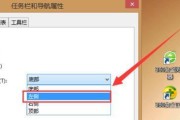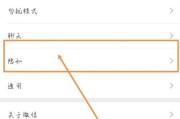随着商务和教育的需求不断增加,连接笔记本与投影仪已成为日常工作和教学中常见的操作。若使用的是三星笔记本电脑,您可能希望快速而准确地完成连接过程。本文将为您提供详细的操作步骤,保证即便是初学者也能轻松掌握三星笔记本连接投影仪的方法。
准备工作
开始连接之前,请确保您的投影仪已经开启并设置到正确的输入源,同时检查三星笔记本的电源连接,保持充足的电量。确保投影仪和笔记本之间的连接线(如HDMI、VGA等)已正确连接到对应端口。

步骤一:检测显示设置
1.在三星笔记本上,找到位于屏幕右下角的任务栏图标区域,点击右键选择“显示设置”。
2.在显示设置窗口中,检查是否已检测到投影仪设备。若未显示,点击“检测”按钮尝试重新检测。
3.确保投影仪被正确识别,并选择“扩展这些显示器”以将笔记本屏幕映射到投影仪上。

步骤二:手动选择投影设备
如果自动检测未能找到设备,您需要手动设置投影模式:
1.再次点击任务栏右键,选择“图形属性”(部分三星笔记本型号可能有所不同,可能为“AMDRadeon设置”等)。
2.进入图形属性后,选择“显示”或“显示器”选项卡。
3.点击“复制”或“扩展”选项来控制您的显示设置。复制模式将投影仪作为副屏幕显示同样内容,而扩展模式则用于扩展您的桌面工作区域。

步骤三:使用无线连接(可选)
一些投影仪支持无线显示技术,例如Miracast或WiDi:
1.在三星笔记本上,找到并开启“无线显示”功能。
2.确保您的投影仪同样开启了无线显示接收功能,并在列表中查找可用设备。
3.选择投影仪设备,依照提示进行配对和连接。
步骤四:检查并调整显示设置
连接成功后,密切关注显示效果:
1.确认投影仪显示的内容是否与笔记本屏幕一致,并检查是否有图像扭曲或颜色失真的情况。
2.若遇到问题,进入“显示设置”中的“调整分辨率”选项,选择与投影仪兼容的最佳分辨率。
3.在“缩放与布局”中检查缩放设置是否合适,确保投影仪上的文字清晰可读。
常见问题与解决方法
如果投影仪始终检测不到,检查所有连接线是否牢固连接。
如果投影仪显示异常,尝试在显示设置中切换到投影仪的默认分辨率。
若遇到声音无法传输至投影仪,可能需要单独连接音频线或调整音频输出设置。
实用技巧与小贴士
在连接投影仪前,保持笔记本与投影仪尽可能接近,以减少连接线的长度和可能的信号干扰。
使用无线连接时,保持两者之间的距离在有效范围内,减少干扰。
经常使用的连接方式可以保存为个人配置方案,以便快速切换。
结语
通过上述详细步骤,您应该已经能够顺利地将三星笔记本与投影仪连接起来,并开始您的演示或教学活动。熟练掌握这些基本操作,能使您在今后的使用过程中更加游刃有余。利用这些技巧,您可以在多种场合中展现出色的技术表现。
标签: #操作步骤